
هل واجهت مشكلة "خطأ غير متوقع يمنعك من نسخ الملف" أثناء نسخ الملفات؟ من المحتمل أن يكون القرص المستهدف معيبًا، أو ليس لديك إذن للوصول إلى المكان الذي تنسخ فيه الملفات. سنوضح لك كيفية التغلب على هذه المشكلات لحل مشكلة نسخ الملفات على جهاز الكمبيوتر الذي يعمل بنظام التشغيل Windows 11 أو 10.
تتمثل الأسباب الأخرى لعدم تمكنك من نسخ الملفات في إصابة جهاز الكمبيوتر الخاص بك بفيروس أو برامج ضارة، وتلف الملفات الأساسية لنظامك، وقيامك بنسخ الملفات من الأرشيف دون استخراج الأرشيف، والمزيد.
أعد تشغيل جهاز الكمبيوتر الذي يعمل بنظام Windows
عندما تواجه خطأ في نسخ الملف ، فإن الإصلاح الأساسي الذي يمكنك تطبيقه هو أعد تشغيل جهاز الكمبيوتر الخاص بك. يساعد القيام بذلك في إصلاح العديد من الأخطاء البسيطة في نظام التشغيل لديك، ومن المحتمل أن يؤدي ذلك إلى حل مشكلتك.
تأكد من حفظ عملك غير المحفوظ قبل إيقاف تشغيل جهازك.
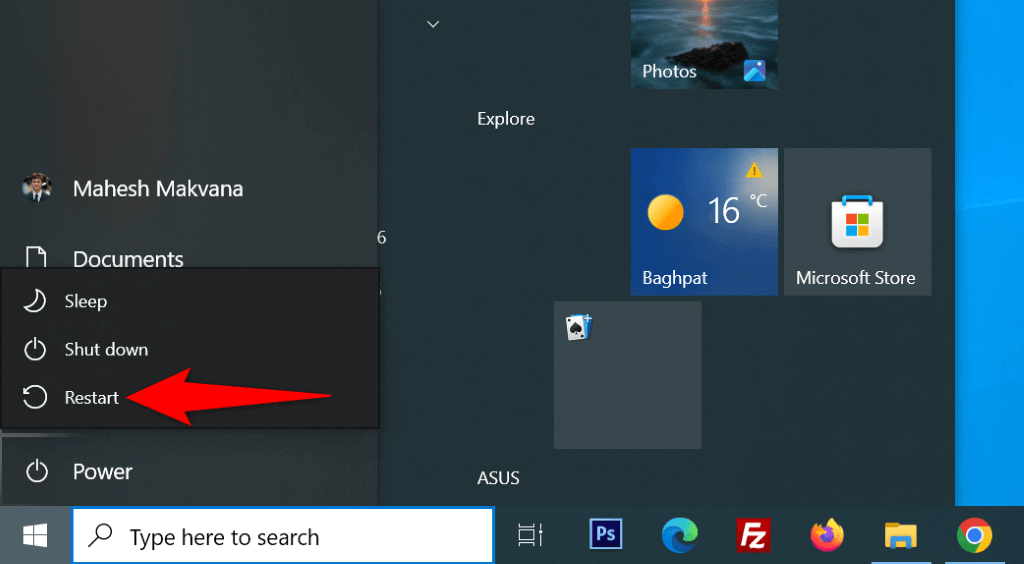
إصلاح الأخطاء على محرك الأقراص الخاص بك
إذا كان محرك الأقراص الذي تنسخ ملفاتك إليه به مشكلات، فسيكون لديك مشكلة في نسخ ملفاتك. تتمثل إحدى طرق حل هذه المشكلات في استخدام مدقق محرك الأقراص المدمج في Windows. وإليك كيفية استخدام هذه الأداة.
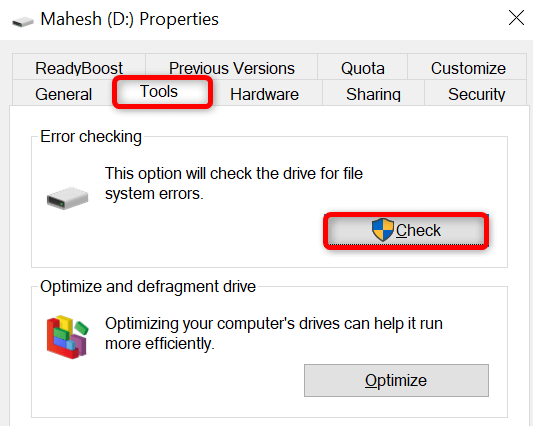
فك ضغط الأرشيف ثم انسخ الملفات
إذا كنت تنسخ ملفات من نوع ZIP أو RAR أو نوع أرشيف آخر بدون استخراج الأرشيف، فك ضغط الأرشيف لحل مشكلتك..
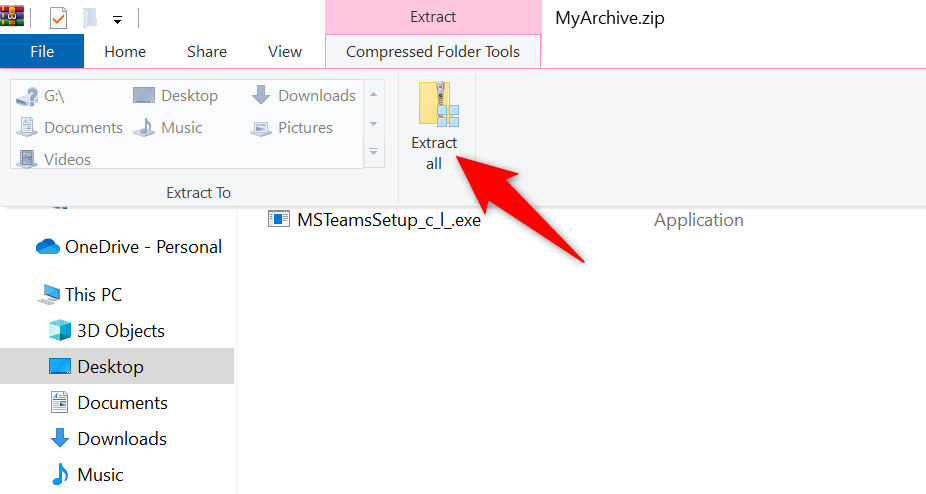
استخدم حساب المسؤول لنسخ الملفات
يتطلب نسخ الملفات إلى مجلدات معينة امتيازات إدارية. إذا كان حسابك مستخدمًا عاديًا، فاستخدم حساب مسؤول أو قم بتحويل حسابك العادي إلى حساب مسؤول ثم انسخ الملفات.
لجعل نفسك مسؤولاً، اطلب من صاحب حساب المسؤول الحالي على جهاز الكمبيوتر الخاص بك اتباع الخطوات التالية:
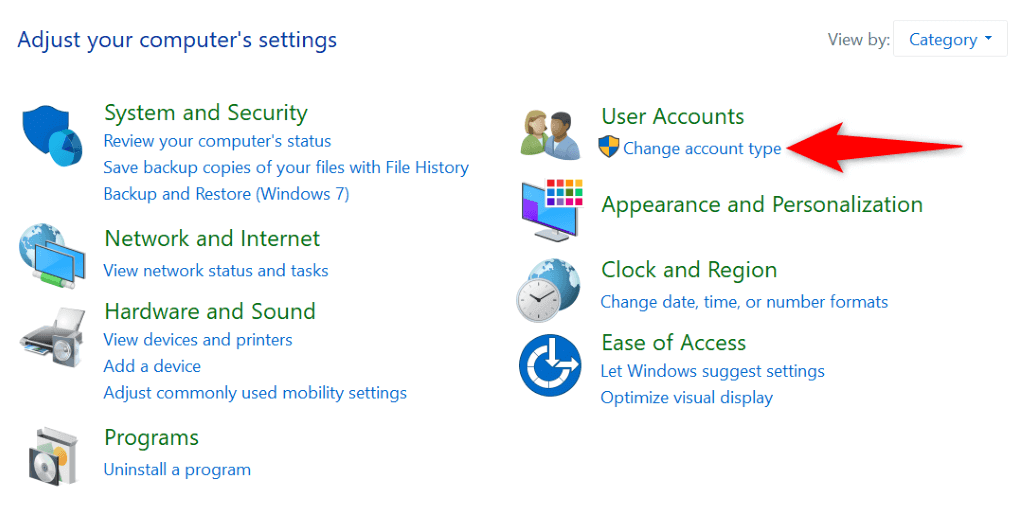
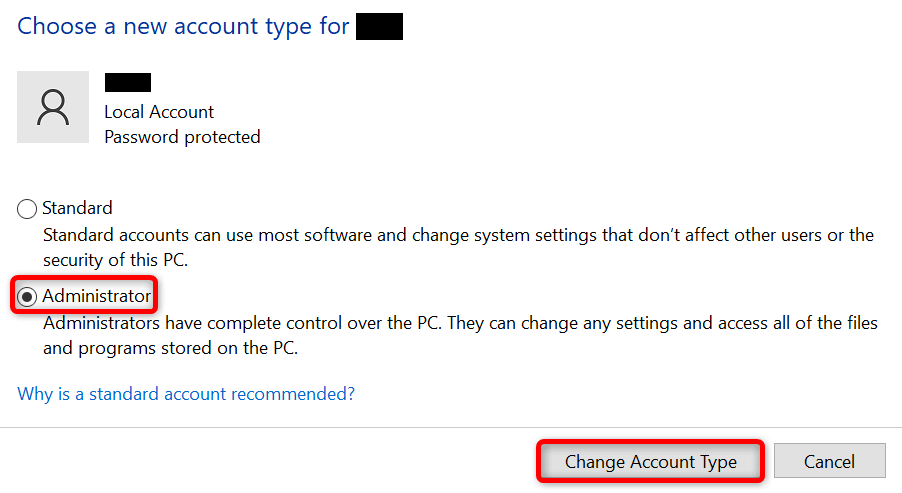
تشغيل فحص كامل للفيروسات على جهاز الكمبيوتر الخاص بك
يمكن أن تتسبب الإصابة بفيروس أو برامج ضارة في حدوث مشكلات في وظائف نظامك، وربما تؤدي إلى تعطيل عمليات مثل نسخ الملفات. في هذه الحالة، قم بإجراء فحص كامل للفيروسات على جهاز الكمبيوتر الذي يعمل بنظام Windows وتخلص من أية تهديدات.
يمكنك استخدام برنامج مكافحة فيروسات من اختيارك للقيام بذلك، أو استخدام برنامج مكافحة الفيروسات Microsoft Defender المدمج في Windows، كما يلي:
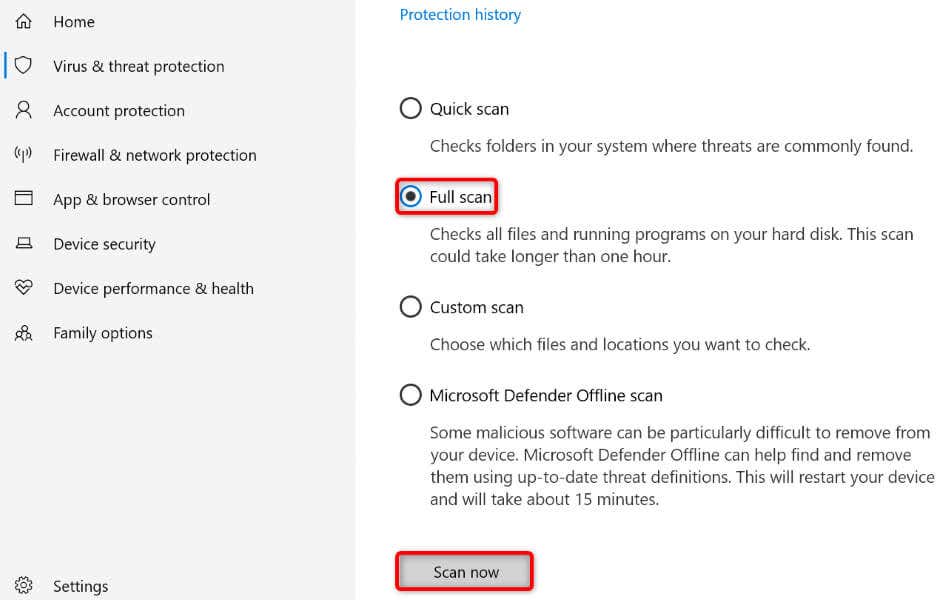
أضف قيمة جديدة إلى سجل Windows الخاص بك
إذا استمرت المشكلة، أضف قيمة تتعامل مع مهام نسخ الملفات إلى سجل نظام Windows. من المفترض أن يؤدي هذا إلى حل مشكلة نسخ الملف لديك.
regedit
HKEY_LOCAL_MACHINE\SYSTEM\CurrentControlSet\Services\Csc\Parameters
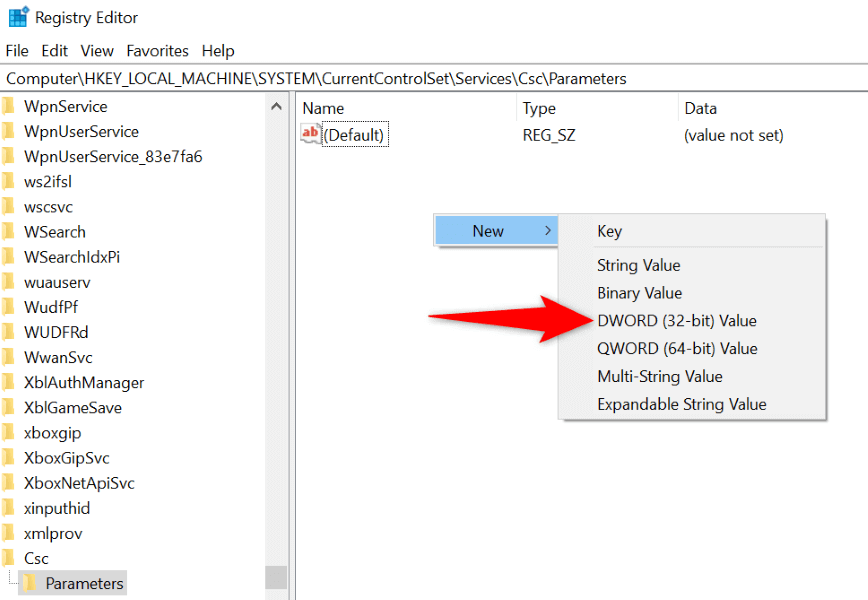
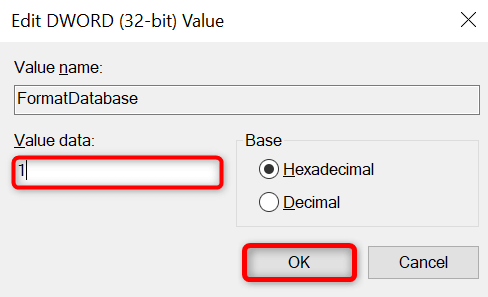
أصلح ملفات Windows الأساسية التالفة
إذا كانت ملفات Windows الأساسية تالفة، فقد يكون هذا هو سبب عدم تمكنك من نسخ الملفات. وذلك لأن Windows يعتمد على ملفات النظام الأساسية لتشغيل وظائف النظام المختلفة، مثل وظيفة نسخ الملفات. في حالة عدم وجود الملفات المطلوبة، تفشل الميزة في العمل.
يمكنك إصلاح ذلك عن طريق باستخدام أداة SFC (مدقق ملفات النظام) المضمنة في Windows. تعثر هذه الأداة على الملفات الأساسية التالفة بجهاز الكمبيوتر الخاص بك وتستبدل تلك الملفات بملفات صالحة للعمل.
DISM.exe /Online /Cleanup-image /Restorehealth.
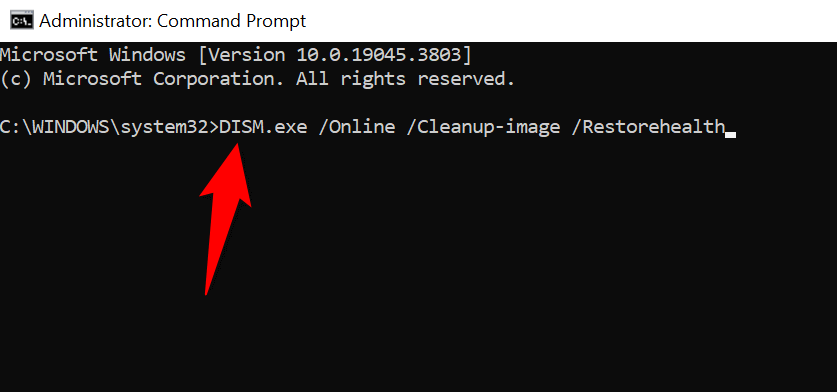
sfc /scannow
انسخ الملفات بدون أخطاء على جهاز الكمبيوتر الذي يعمل بنظام Windows 11 أو 10
إذا كنت بحاجة ماسة إلى ملفاتك في مجلد معين، ولكن Windows يمنعك من القيام بذلك، فاستخدم الطرق الموضحة أعلاه لإصلاح المشكلة. يمنعك جهاز الكمبيوتر الخاص بك من نسخ الملفات لأسباب مختلفة، بما في ذلك عدم وجود إذن أو وجود خلل في الملفات الأساسية.
بمجرد اتباع الدليل أعلاه، يجب إصلاح العناصر المسببة للمشكلة، مما يسمح لك بنسخ ملفاتك ونقلها أينما تريد.
.